에서 실행 된 도스 게임 및 프로그램, 7/8/10
많은 개선은 윈도우의 최신 버전으로 왔습니다. 불행하게도,이러한 개선과 함께,특정 도스 프로그램을 실행에 대한 지원이 손실되었습니다. 그들의 오래된 도스 소프트웨어에 부착 된 사람들을 위해,희망이있다.
당신은 여전히 도스 박스라는 오픈 소스 도스 에뮬레이터를 사용하여 좋아하는 도스 프로그램을 실행할 수 있습니다. 도스 박스는 도스 게임을 실행하도록 설계되었지만,뿐만 아니라 많은 다른 도스 응용 프로그램을 실행합니다. 도스 박스에서 테스트 한 도스 프로그램의 긴 목록도있다. 도스박스는 윈도우뿐만 아니라 맥 오에스 텐,리눅스와 프리디디에서 실행될 것이다.
도스 박스 다운로드 및 설치
로 이동 DOSBox.com 다운로드 웹 사이트 및 윈도우 링크를 선택합니다. 당신은 자동으로 전달됩니다 SourceForge.net 웹 사이트는 설치 파일을 다운로드합니다. 다운로드에 문제가 있는 경우 직접 링크를 클릭하거나 미러 링크를 클릭하여 다른 다운로드 사이트를 선택합니다.
당신이 도스 박스를 설치하는 여유 공간이 4.3 메가바이트가 있는지 확인하십시오. 파일을 시작한 다음 코어 파일 및 바탕 화면 바로 가기가 선택되어 있는지 확인하십시오. 다음 및 설치를 클릭하여 설치를 계속한 다음 닫기를 클릭합니다.

설치 DOS 소프트웨어
설치를 시작하기 전에 다음의 소프트웨어를 만들고,디렉토리에서 C:에 대한 드라이브 파일이 있습니다. 예를 들어,게임을 하고 싶다면 도스게임즈 디렉토리를 만드세요. 폴더 이름이 8 자 이하인지 확인합니다.
도스 디렉토리의 이름을 지정하는 데 공백이나 문자 또는 숫자 이외의 문자를 사용하지 마십시오. 디렉토리가 생성되면,디렉토리에 도스 파일을 이동하거나 디렉토리에 직접 도스 소프트웨어를 설치합니다.
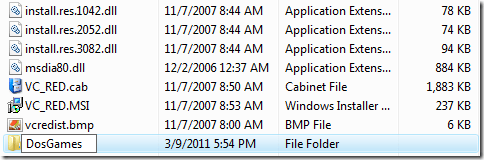
탑재 드라이브
시작하기 전에,모든 당신의 DOS 프로그램이 설치되어 있는 단일 디렉토리에 있습니다. 바탕 화면에 바로 가기로 도스 박스를 시작합니다. 명령 프롬프트에서 다음을 입력합니다.C:\DIRECTORY\,디렉토리는 도스 프로그램을 포함하는 하드 드라이브의 폴더입니다. 도스 파일이 플로피 디스크에 있는 경우 다음을 입력합니다. 만약 그들이 디스크,유형 마운트 전자 전자: 이 문제를 해결하려면 다음을 수행하십시오.
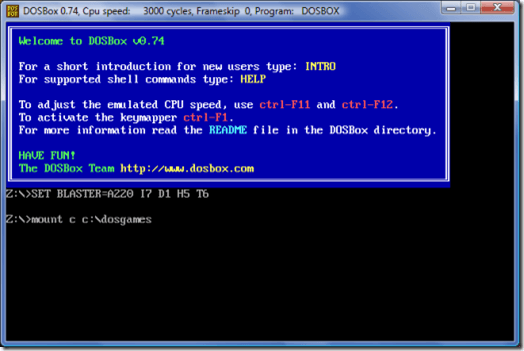
경우에 따라 디렉터리 경로에 백슬래시(\)를 입력할 수 없습니다. 이 도스 박스의 키 매핑 및 일부 키보드의 키 매핑 사이의 충돌에 기인한다. 이 문제를 해결하려면 다음을 수행하십시오. 백슬래시 키를 삭제하고 다시 추가하여 백슬래시 키가 올바른 문자를 입력할 때까지 키보드를 다시 매핑합니다.
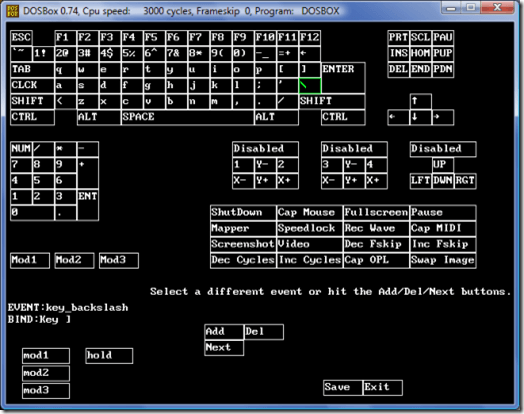
도스 박스를 시작할 때마다 드라이브를 다시 마운트해야합니다.
디렉토리를 변경하고 도스 프로그램을 실행
당신은 단순히 마운트 된 드라이브의 이름을 입력하여 도스 박스에서 쉽게 디렉토리를 변경할 수 있습니다. 예를 들어 드라이브 씨:를 탑재한 경우 씨:지:프롬프트에 간단히 입력합니다. 그런 다음 디렉토리를 입력하여 디렉토리의 파일을 봅니다.
다른 디렉터리로 변경할 디렉터리의 이름을 입력합니다. 디렉터리를 다시 입력하여 새 디렉터리의 내용을 확인합니다.
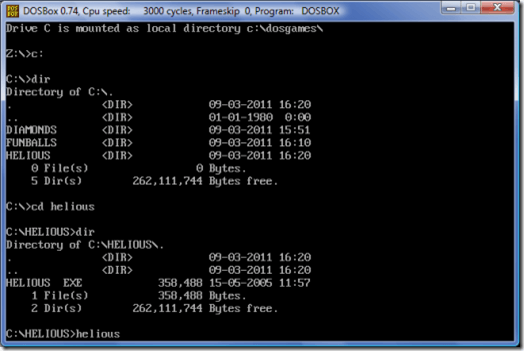
도스 사용에 대한 자세한 내용은 도스 명령 프롬프트에서 탐색 방법을 참조하십시오.




